如何清除 Facebook 快取 任何發現其 Apple 裝置在使用該社交網路的應用程式或 Web 介面時無法正常運作的使用者都可能會感興趣。在快取下,您可以想像應用程式或網站儲存在裝置本機儲存中的某些資料。因此,打開應用程式或網站後無需再次下載這些數據,因為它只是從設備的儲存中加載,這保證了更快的加載。但是,在某些情況下,快取資料可能會導致應用程式無法正常運作 - 例如,可能會顯示錯誤的內容,或者您可能會遇到卡頓的情況。
它可能是 你有興趣

如何清除 Facebook 快取
好消息是,您可以相對輕鬆地解決上述問題以及未列出的其他問題。您所要做的就是刪除 Facebook 快取。因此,以下我們將向您展示在 iPhone 上使用 Facebook 應用程式的過程,以及 Mac 上 Facebook 用戶在 Safari 中使用的過程。
如何清除 Facebook 快取 在 iPhone 上
清除 iPhone 上 Facebook 應用程式中的快取資料並不困難。整個過程直接在Facebook應用程式中完成,程式如下:
- 首先,您需要點擊應用程式右下角的 三行圖示。
- 一旦你這樣做了,下車 一直往下 在哪裡點擊 設定和隱私。
- 隨後,其他選單項目將會開啟。按一下此處的框 納斯塔韋尼。
- 接下來再往下一點 以下, 直到指定的類別 授權。
- 然後您打開該類別中的一個部分 瀏覽器。
- 在下一個畫面上,隨後您 瀏覽數據 點選 刪除。
如何清除 Facebook 快取 在蘋果機上
如果您是 Mac 上 Safari 中的 Facebook 用戶,您也可以在此處清除快取。然而,有必要提到的是,在 Safari 中,可以完全清除整個瀏覽器的緩存,而不僅僅是 Facebook 網頁介面。是否要完全刪除快取取決於您。程序如下:
- 首先,在頂欄左側,按一下粗體選項卡 Safari瀏覽器。
- 執行此操作後,從出現的選單中選擇 優先…
- 這將打開一個新窗口,在其中單擊頂部的選項卡 先進的。
- 隨後在窗口的下部 打鉤 選項 在功能表列中顯示開發人員選單。
- 然後是一個以經典方式顯示所有偏好的窗口 關閉它。
- 接下來,在頂部欄中找到並打開帶有該名稱的選項卡 開發商。
- 將打開一個新選單,您只需點擊大致中間的位置即可 刷新快取。
因此,可以透過上述過程刪除 iPhone 或 Mac 上的 Facebook 快取。不幸的是,您在任何情況下都不會知道快取佔用了多少儲存空間。快取的大小取決於您使用 Facebook 的頻率以及您造訪的內容。根據這一點,一個用戶的快取可能有幾十兆位元組,另一個用戶可能會計算它,例如以千兆位元組為單位。無論如何,您現在知道如何刪除它了。
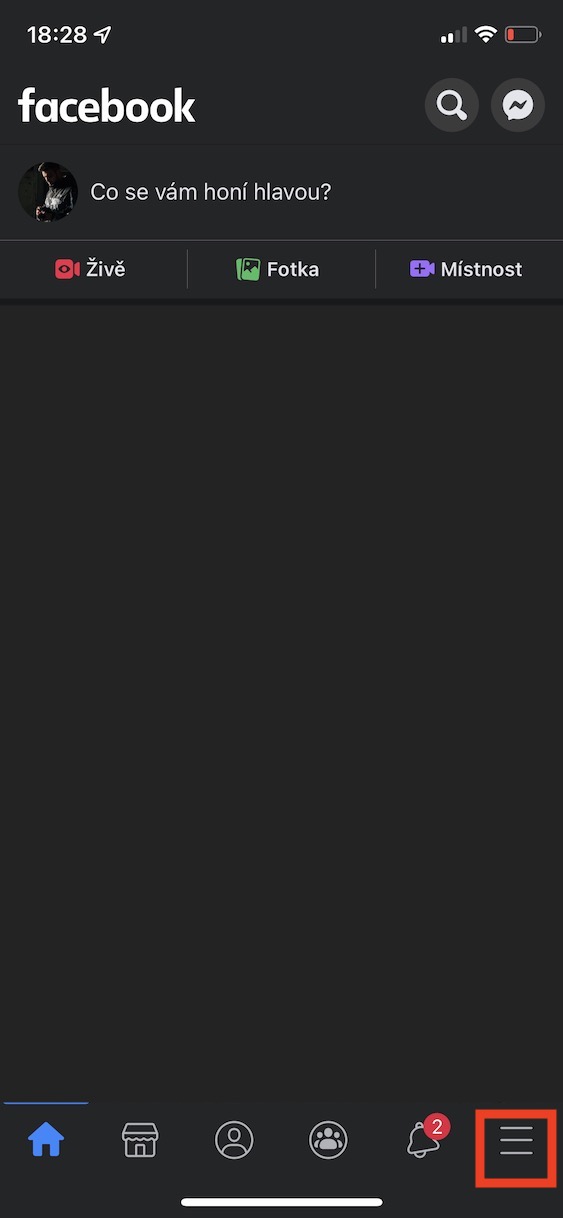
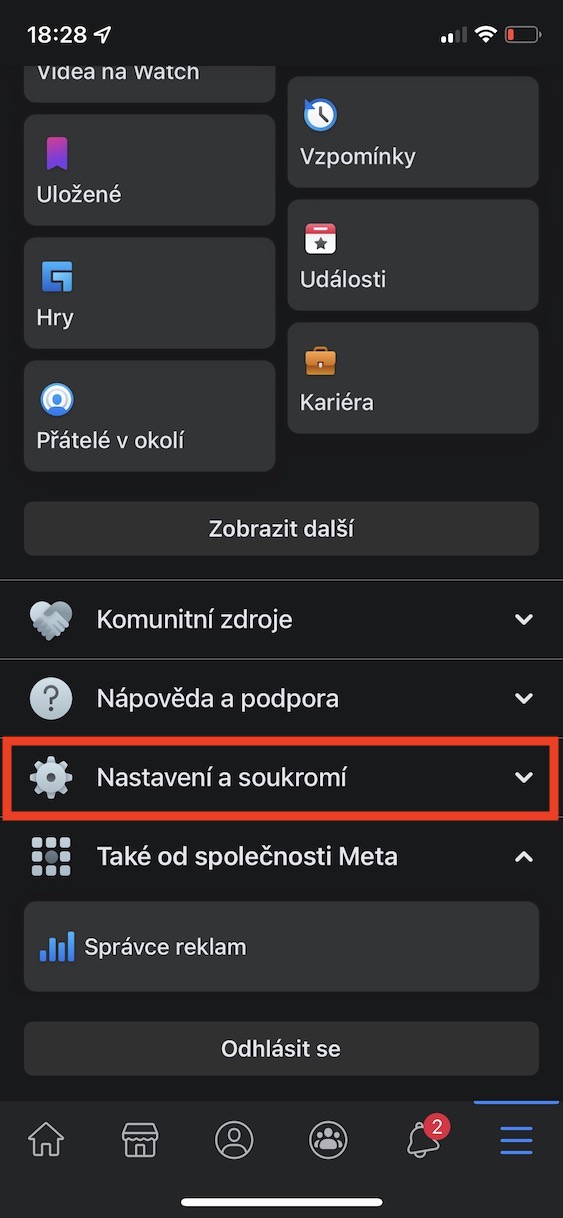

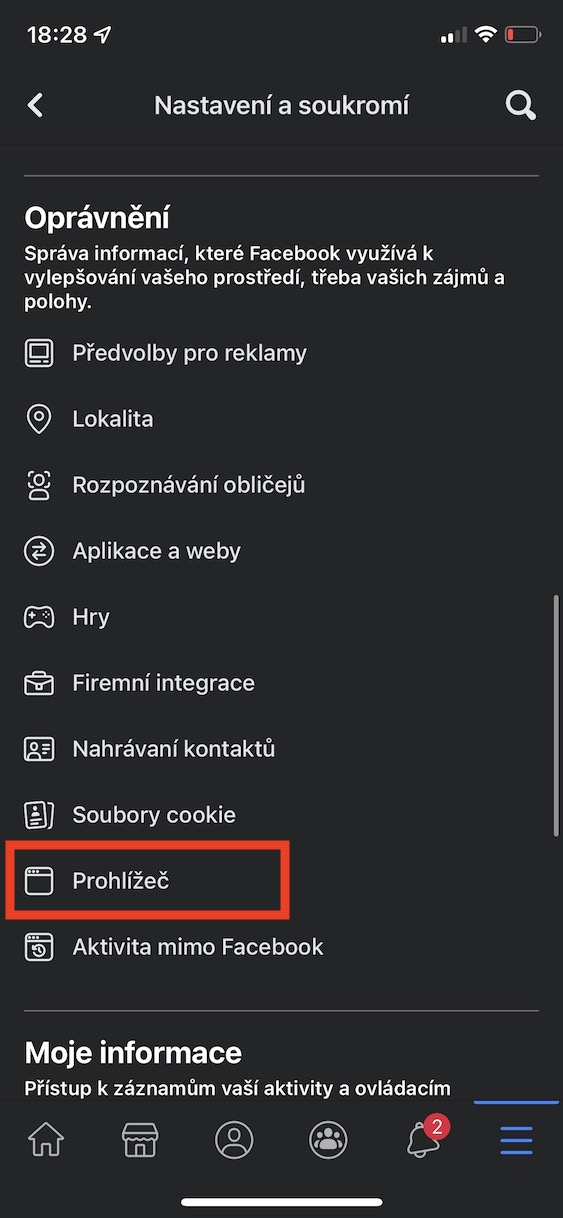
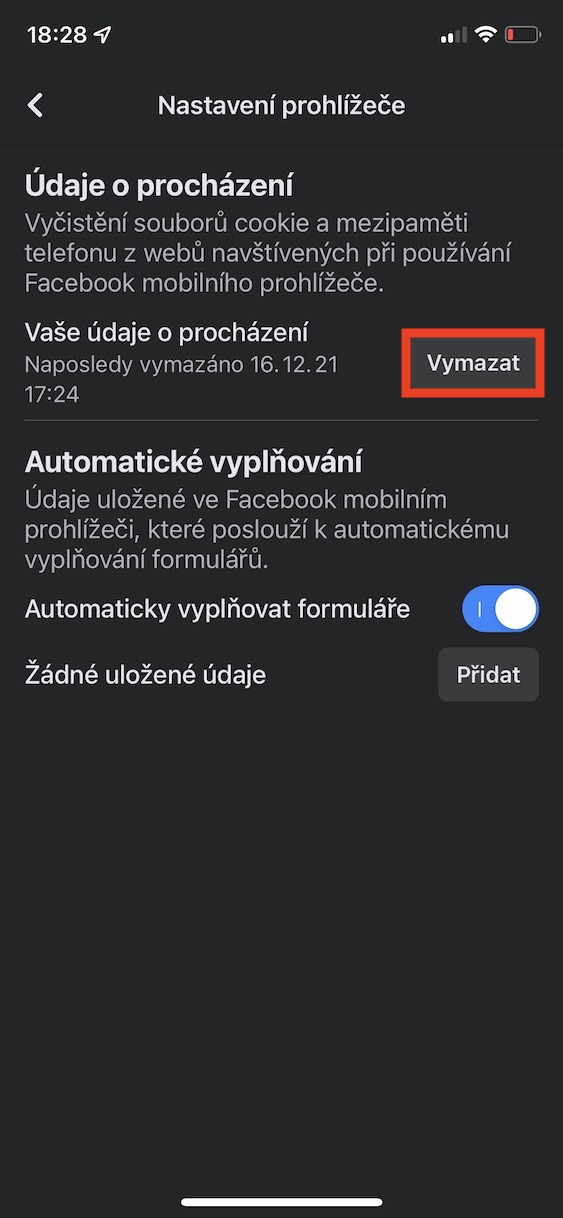
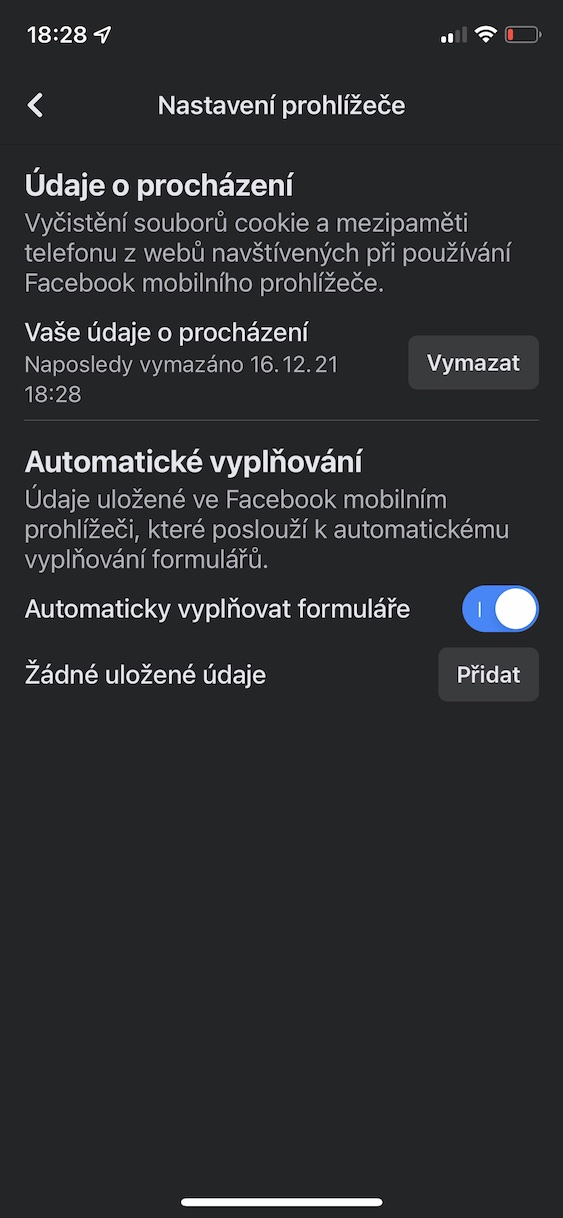
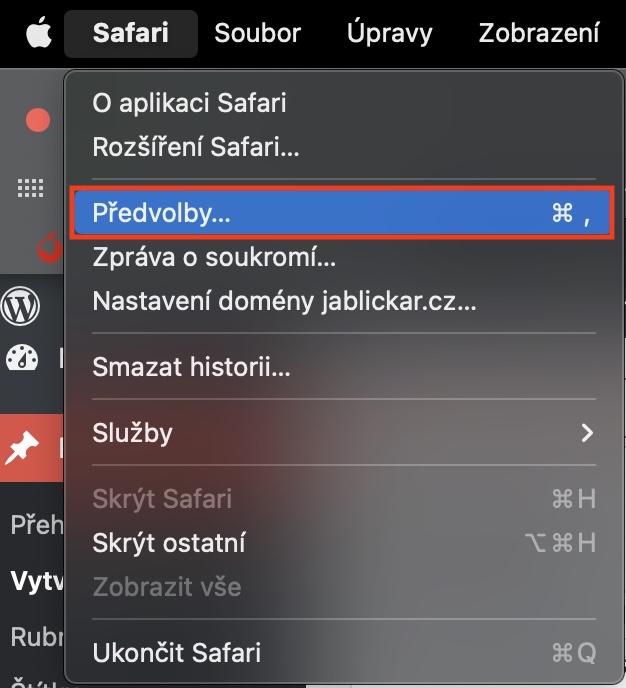
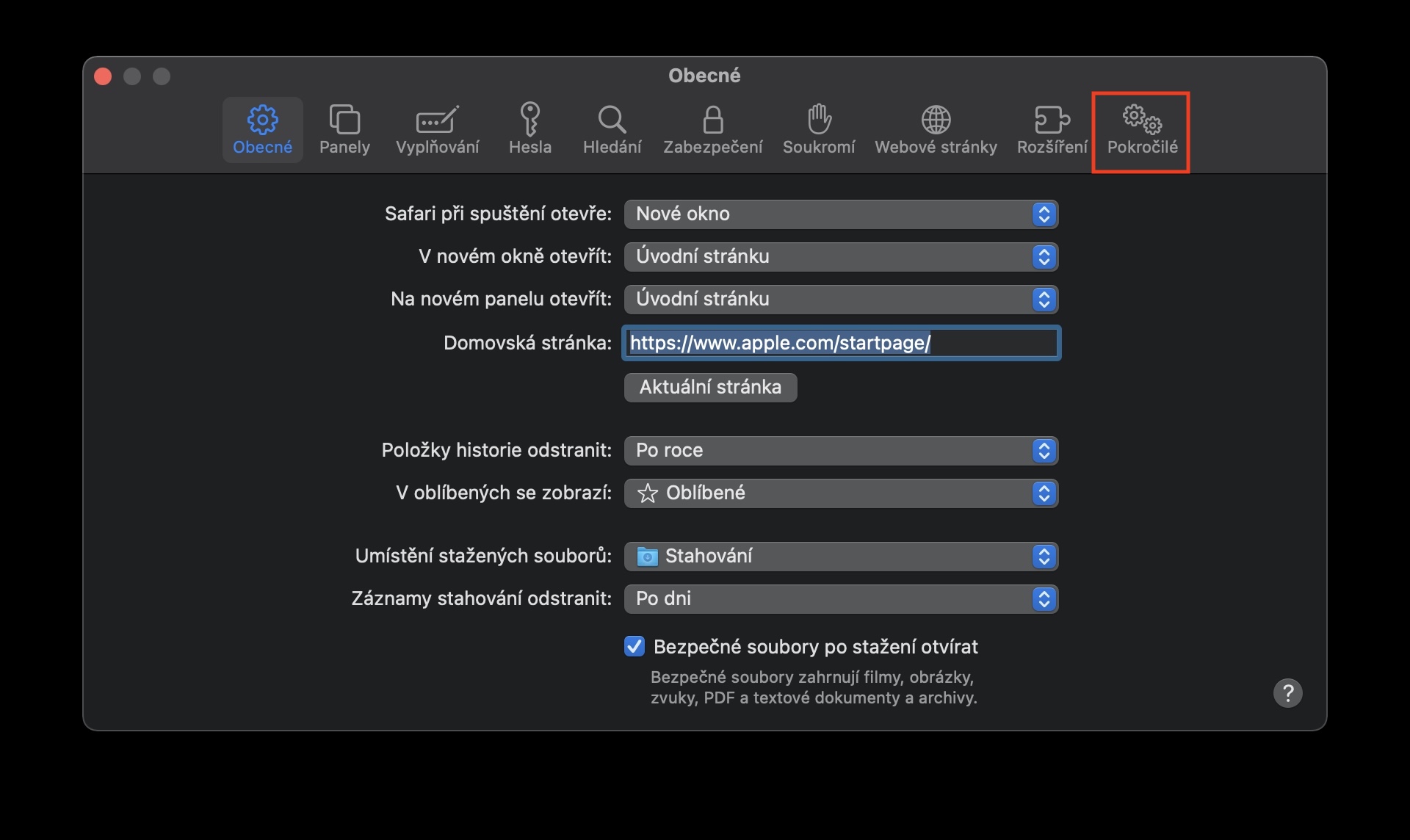
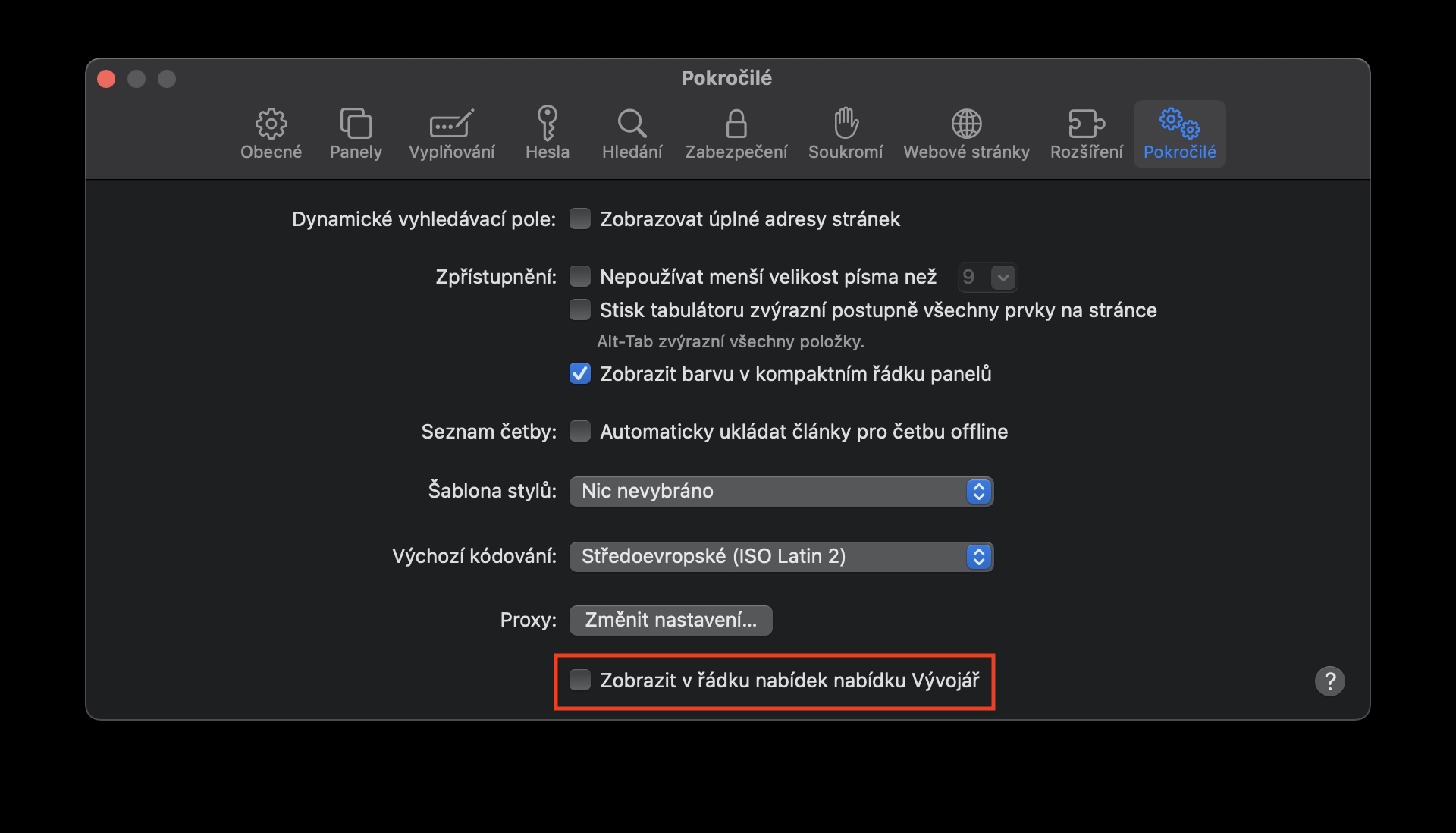

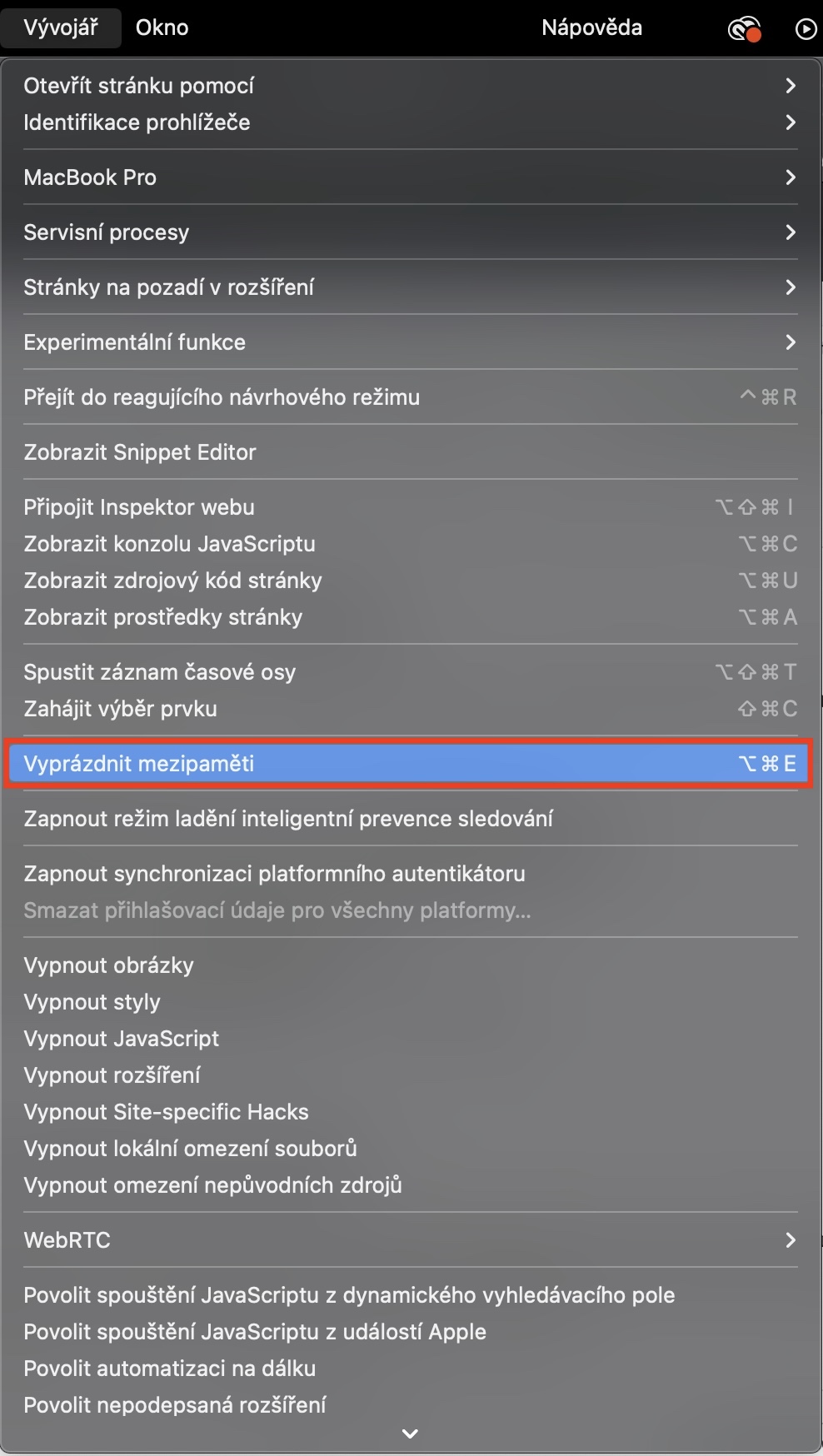
我不知道你的版本是什麼,但我的 iPhone 上的 FB 應用程式介面已經看起來完全不同一段時間了
這應該是個笑話嗎?什麼會清除 Facebook 中的瀏覽器資料(您所說的清除快取)?
確切地!